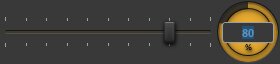Effet vidéo de filigrane
C’est un effet simple. Il permet d'appliquer un filigrane sur l'image.
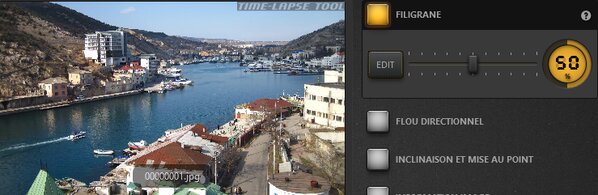
Paramètres
Cliquer sur le bouton Edit ouvre l'éditeur de filigrane. L'utilisation du bouton coulissant permet de modifier l'intensité du filigrane.
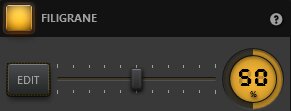
Exemple
L'illustration qui a été choisie comme exemple ici est le texte de Time-Lapse Tool sur le côté droit supérieur de l'image. L'intensité du filigrane a été réglée sur 50%. Afin de rendre l'image transparente, exception faite du logo Time-Lapse Tool, une image PNG semi-transparente a été utilisée.
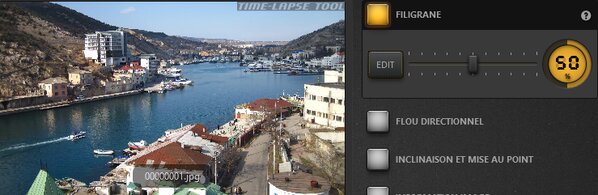
Si l'intensité du filigrane est réglée sur 100% sur le côté droit du curseur, le filigrane devient complètement opaque. Veuillez noter que le logiciel time-lapse ne montre pas son propre filigrane, ce filigrane est juste une partie du projet de démonstration.
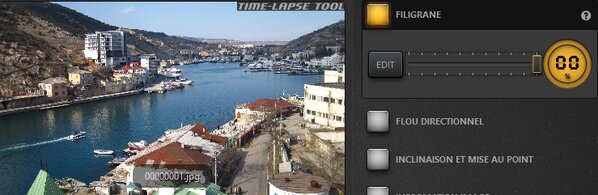
Éditeur de Filigrane
L'éditeur vous aide à ajuster la taille et la position de l'image du filigrane. En cliquant sur le bouton Image... vous pouvez choisir une illustration à utiliser comme filigrane.
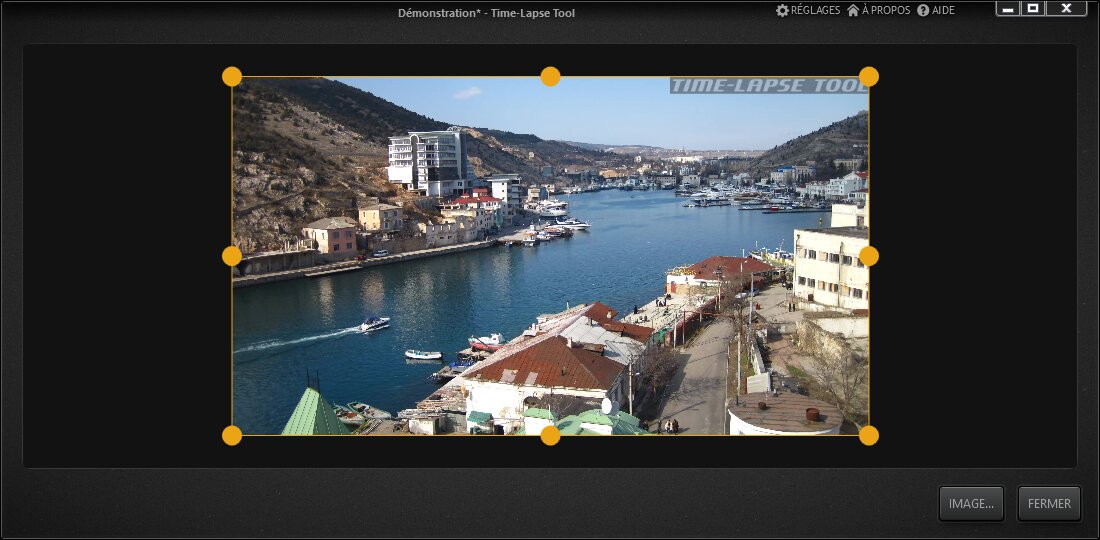
Note : Vous pouvez ajouter une valeur précise pour le curseur. Il suffit de double-cliquer sur le chiffre du pourcentage pour ouvrir l'éditeur de pourcentage.